Windows10如何正確配置顯示器顏色配置文件?
Windows10如何正確配置顯示器顏色配置文件?對于顯示器顏色配置文件,如果和相關(guān)設(shè)備配置正確,電腦顯示器才能精準(zhǔn)的顯示顏色,從而看到最精確漂亮的顏色。那么,在Windows10系統(tǒng)下要如何正確配置顯示器顏色配置文件呢?下面我們一起來看看。
前言:
普通用戶可能不太在意,但對攝影師、視頻編輯或高端游戲玩家來說,在顯示器上進(jìn)行精確的顏色顯示至關(guān)重要。由于不同的顯示器所使用的技術(shù)和標(biāo)準(zhǔn)可能會有所差異,所以它們呈現(xiàn)顏色的方式也會有所不同。因此,在 Windows 10 中使用正確的顏色配置文件,才能在顯示器(特別是專業(yè)顯示設(shè)備)上準(zhǔn)確地顯示顏色。
顏色配置文件其實就是用于告知操作系統(tǒng)如何顯示顏色的一組校準(zhǔn)數(shù)據(jù),只有當(dāng)你的 PC 配置了適用于設(shè)備(顯示器、相機(jī)、打印機(jī)或掃描儀等)的正確顏色配置文件時,才能體驗到最佳的顏色精度。
如果說與設(shè)備相關(guān)的配置文件沒正確配置,一些顏色的顯示在屏幕上可能會「關(guān)閉」或「扭曲」。換句話說,即便 Windows 10 操作系統(tǒng)在顏色管理方面已經(jīng)做得很好,但沒有合適的配置文件,顏色看起來可能還是會比現(xiàn)實生活或紙上差很多。
如果顏色不能在顯示器上正確顯示,很可能不是顯示器本身的問題,而是你的計算機(jī)未使用顯示器廠商創(chuàng)建好的自定義配置文件,甚至使用了錯誤的配置文件。
具體如下:
一、獲取顏色配置文件
通常情況下,顯示設(shè)備制造商會將顏色配置文件 .icm 文件放到驅(qū)動程序包中,或者從官網(wǎng)的支持網(wǎng)站上下載到。
1、訪問顯示設(shè)備官網(wǎng)
2、使用顯示器型號查找并下載最新的顯示驅(qū)動程序(是顯示驅(qū)動不是顯卡驅(qū)動哦)
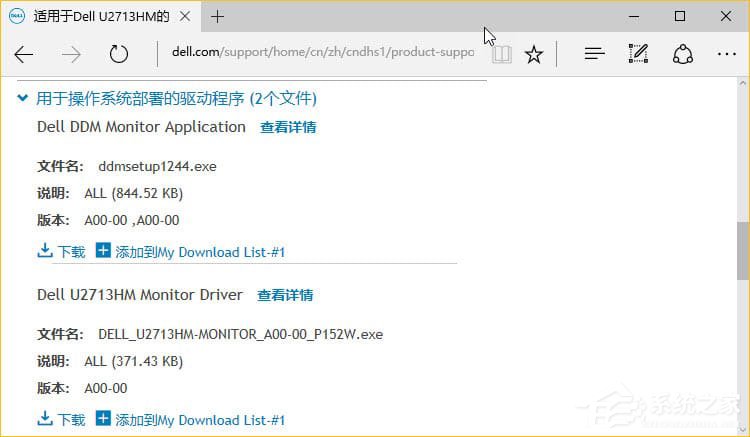
3、通常在顯示器官網(wǎng)下載到的顯示驅(qū)動是 .exe 或 .zip 包,雙擊解壓出來就可以找到 .icm 顯示器顏色配置文件。
二、安裝顏色配置文件
在 Windows 10 中安裝顏色配置文件需要使用「顏色管理」實用程序,步驟如下:
1、在「開始」菜單中搜索「顏色管理」并打開
2、在「設(shè)備」選項卡的「設(shè)備」下拉列表中選中顯示器設(shè)備,并勾選「使用我對此設(shè)備的設(shè)置」
3、點擊「添加」按鈕并「瀏覽」到下載好的 .icm 配置文件
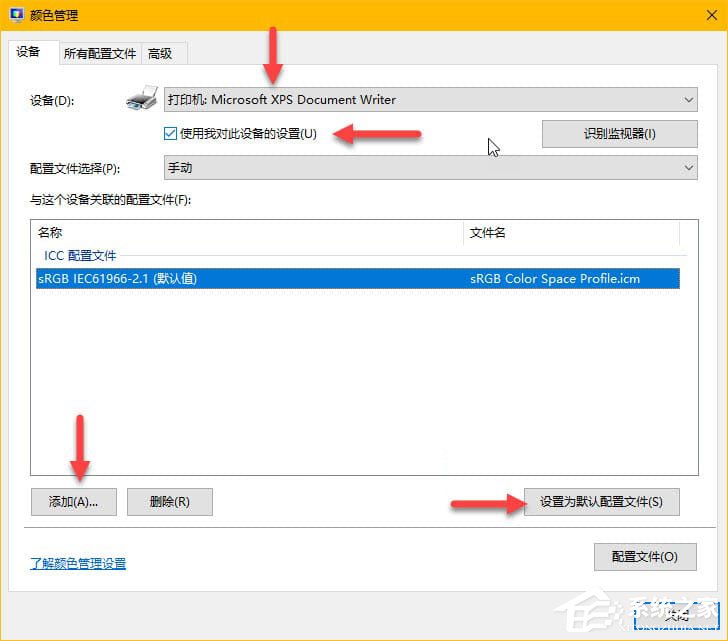
4、選中剛導(dǎo)入好的顏色配置文件之后點擊「設(shè)置為默認(rèn)配置文件」即可
完成以上步驟后,你就可以看到屏幕上的顏色有所變化。如果你發(fā)現(xiàn)顯示顏色有誤會或顏色配置文件選擇錯誤,可點擊「配置文件」按鈕將設(shè)置重置為系統(tǒng)默認(rèn)值。
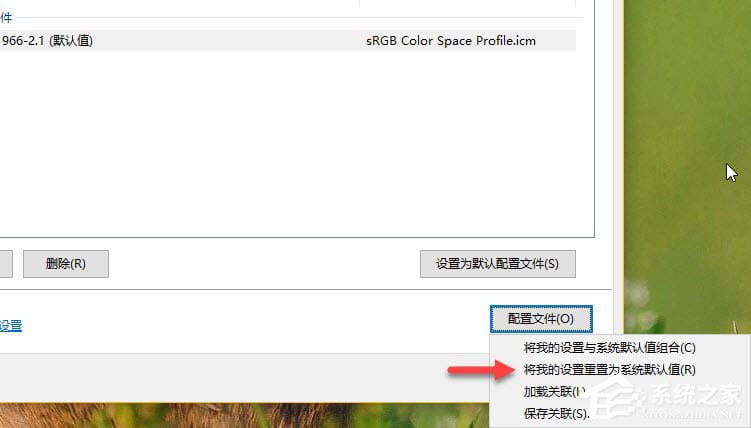
Windows 10 中的「顏色管理」為用戶提供了一種自定義安裝顏色配置文件的簡單方法,但大多數(shù)時候,其它設(shè)備(如相機(jī)、打印機(jī)和掃描儀)都會在安裝驅(qū)動程序時自動安裝其專屬的顏色配置文件。所以,只有像顯示器這樣不用安裝驅(qū)動程序的顯示設(shè)備才需要去考慮顏色配置是否正確。
以上就是關(guān)于Windows10正確配置顯示器顏色配置文件的操作方法,對顏色要求比較高的伙伴,可以按照教程步驟進(jìn)行設(shè)置。
相關(guān)文章:
1. 鼠標(biāo)怎么設(shè)置為左手? deepin20左手鼠標(biāo)設(shè)置方法2. 統(tǒng)信UOS個人版(V201030)正式發(fā)布 新增功能匯總3. 電腦怎么安裝雙系統(tǒng)?Win11 和 Win7雙系統(tǒng)安裝圖文教程4. wltuser.exe是什么進(jìn)程?wltuser.exe可以清除嗎?5. 如何雙啟動Win11和Linux系統(tǒng)?Win11 和 Linux雙系統(tǒng)安裝教程6. Win11安卓子系統(tǒng)WSA 2211.40000.11.0更新發(fā)布 升級至 Android 137. 華為筆記本如何重裝系統(tǒng)win10?華為筆記本重裝Win10系統(tǒng)步驟教程8. regsvr32.exe是什么進(jìn)程?regsvr32.exe進(jìn)程詳細(xì)介紹9. 統(tǒng)信uos怎么顯示隱藏文件? uos文件管理器隱藏文件的顯示方法10. uos如何安裝微信? uos系統(tǒng)微信的安裝教程

 網(wǎng)公網(wǎng)安備
網(wǎng)公網(wǎng)安備